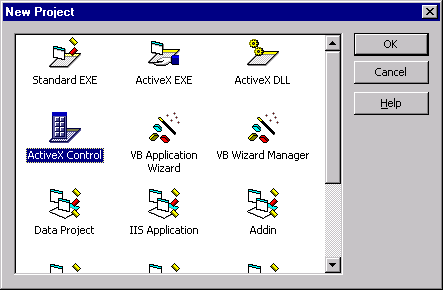
назад | содержание | вперед
Проектирование вида элемента управления
Чтобы создать новый элемент управления ActiveX, откройте новый проект типа ActiveX Control. Для этого в меню File (Файл) выберите команду New Project (Создать новый проект) и в открывшемся диалоговом окне New Project (рис. 14.1) дважды щелкните мышью на значке ActiveX Control.
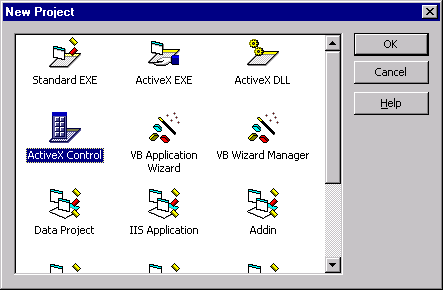
Рис. 14.1. Выбор типа нового проекта для создания элемента управления ActiveX
В открытом проекте по умолчанию находится объект типа UserControl, в котором размещаются все вновь создаваемые или вставляемые элементы управления. Этот объект служит контейнером для содержащихся в нем объектов, размещаемых при проектировании нового элемента управления ActiveX. Все свойства и события объекта UserControl можно в дальнейшем использовать при программировании вновь создаваемого элемента управления.
В нашем примере для создания кнопки управления выполните следующие действия:
1. Откройте новый проект, как было указано выше.
2. Присвойте проекту имя MyCBNewForm. Для этого в меню Project (Проект) выберите команду Projecti Properties (Свойства Project 1) и в поле Project Name открывшегося окна свойств проекта введите требуемое имя.
3. Сохраните проект под тем же именем, выбрав команду Save Project As (Сохранить проект как) меню File (Файл).
4. Добавьте в контейнер элемент управления commandButton, дважды щелкнув мышью кнопку CommandButton ЩЯ на панели элементов управления. Присвойте этой кнопке имя cbNewForm.
5. Чтобы поместить на кнопку графическое изображение, установите для свойства style значение 1-Graphical.
Воспользовавшись свойством picture кнопки, поместите на нее желаемое изображение, которое можно взять, например, из коллекции значков в каталоге \Common\Graphics\Bitmaps\OfrCtlBr\Small\Color\. Воспользуемся изображением New.bmp. С помощью свойств Disabiedpicture и Downpicture можно задать изображения, отображаемые на кнопке, в тех случаях, когда она недоступна или находится в нажатом состоянии.
Полученная кнопка показана на рис. 14.2, однако ее необходимо еще немного доработать.
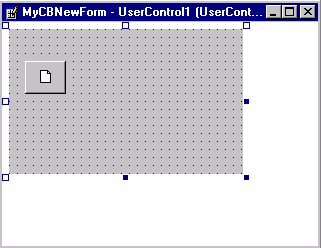
Рис. 14.2. Новый элемент управления cbNewForm в контейнере UserControl
Чтобы при использовании созданной кнопки не было видно полей контейнера, переместите кнопку в левый верхний угол контейнера.
С той же целью установите размеры объекта-контейнера равными размерам кнопки.
Полученная кнопка показана на рис. 14.3.
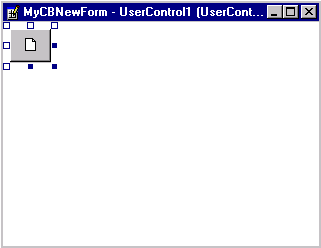
Рис. 14.3. Окончательный вид нового элемента управления cbNewForm
В принципе, уже в таком виде вновь полученную кнопку (объект типа cbNewForm) можно вставлять в свои приложения. При этом кнопка cbNewForm созданного элемента управления появится на панели элементов управления.
Замечание
Прежде чем использовать созданную кнопку в проекте, ее необходимо подключить к проекту. О подключении элемента управления ActiveX к проекту будет сказано чуть позже.
По умолчанию все новые элементы управления представлены на панели элементов одним типовым значком Отличить их можно только по подсказке, появляющейся при установке курсора на значок. Она соответствует наименованию этого элемента управления, заданному свойством Name. Для замены типового значка на пользовательский используется свойство ToolboxBitmap элемента управления userControl (контейнера нашей кнопки). Чтобы изменить значок, откройте диалоговое окно Load Bitmap (Загрузить значок), нажав на кнопку с тремя точками в поле свойства ToolboxBitmap, найдите требуемый значок и нажмите кнопку Открыть или дважды щелкните кнопкой мыши на найденном файле значка.
Полученная в таком виде кнопка еще не совсем готова к использованию. Для того чтобы кнопка стала полноценным элементом управления ActiveX и выполняла заданные действия, а также обладала необходимыми свойствами и работала с событиями, их необходимо добавить в наш элемент управления cbNewForm. Рассмотрим, как в элемент управления ActiveX добавляются новые события, методы и свойства, называемые членами элемента управления.
назад | содержание | вперед